-
电脑如何进入安全模式
- 2019-06-14 11:00:00 来源:windows10系统之家 作者:爱win10
电脑是根据指令进行数据处理的电子设备,运算速度快,精确度高,逻辑运算能力强,存储容量大还具有记忆特性,它是我们现代生活中不可或缺的重要工具。下面,我就给大家介绍一下电脑如何进入安全模式
电脑如何进入安全模式呢?在使用电脑的时候有时会遇到系统启动不了的情况,而硬件又没有问题,这时候除了重装系统就能采取进入安全模式去修复的方法了。今天,我就将电脑进入安全模式的方法分享给你们
电脑如何进入安全模式
方法一、开机情况下进入安全模式
1、win+R快捷键打开运行窗口,输入“msconfig”,点击确定打开系统配置窗口
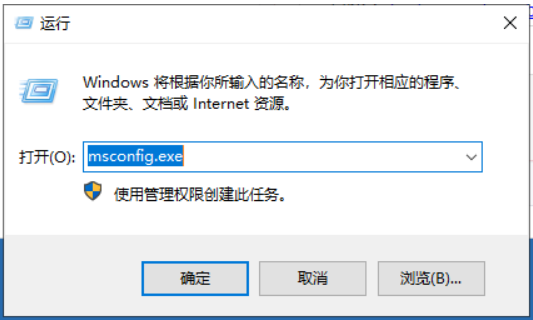
安全模式如何进入电脑图解1
2、切换至"引导"选项,勾选“安全引导”,点击“确定”,重启电脑即可进入安全模式。想退出安全模式的话,使用同样的方法,取消安全引导即可
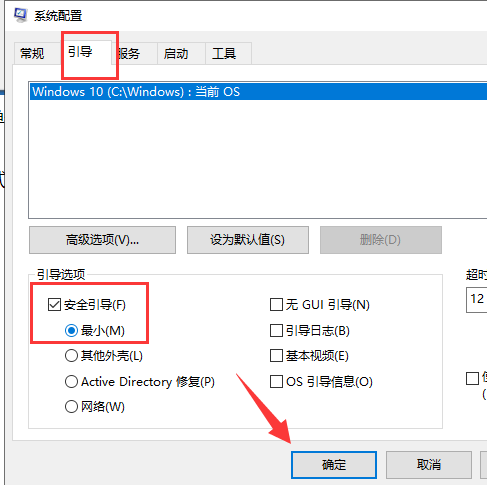
安全模式如何进入电脑图解2
按下开机键,然后立即不停的点击F8键,打开系统多操作启动菜单使用方向键选择安全模式回车即可进入
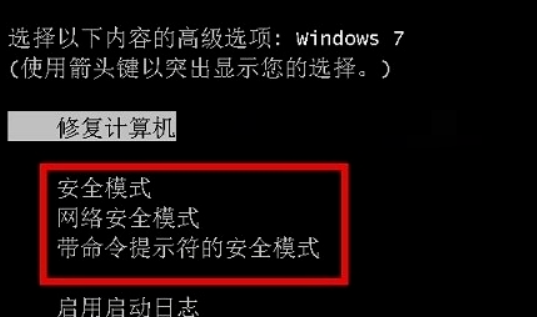
安全模式电脑图解3
以上就是电脑进入安全模式的方法了,学会了就赶紧动手试试吧
上一篇:电脑开机没反应如何解决
下一篇:WIN7旗舰版32位系统如何
猜您喜欢
- 电脑开机黑屏只有鼠标怎么解决..2020-11-18
- 一键重装系统格式化全部磁盘教程..2017-04-20
- 80072efd,小编告诉你Windows Update提..2018-07-07
- 打开网页很慢,小编告诉你电脑打开网页..2018-08-14
- 最简单的萝卜家园win10系统安装方法..2017-01-27
- U盘重装w7专业版图解教程2016-10-28
相关推荐
- 雨林木风win1064位ghost极速装机版下.. 2016-11-11
- 电脑磁盘清理,小编告诉你电脑磁盘怎么.. 2018-08-18
- 手把手教你联想电脑进入bios教程.. 2019-03-02
- 电脑windows7怎么激活 2022-10-05
- 64位u盘系统安装图文教程 2017-04-22
- win7系统安装方法 2016-12-29





 系统之家一键重装
系统之家一键重装
 小白重装win10
小白重装win10
 小白系统ghost Win8 32位专业版v201610
小白系统ghost Win8 32位专业版v201610 萝卜家园ghost win10 x86专业版v201612
萝卜家园ghost win10 x86专业版v201612 小白系统Win10 32位专业版下载 v1912
小白系统Win10 32位专业版下载 v1912 系统之家Win7 64位纯净版系统下载 v1909
系统之家Win7 64位纯净版系统下载 v1909 小白系统ghost win7系统下载64位纯净版1804
小白系统ghost win7系统下载64位纯净版1804 雨林木风win10系统下载32位专业版v201803
雨林木风win10系统下载32位专业版v201803 雨林木风win7
雨林木风win7 小白系统Ghos
小白系统Ghos 深度技术ghos
深度技术ghos 电脑公司Ghos
电脑公司Ghos MAC地址批量
MAC地址批量 系统之家64位
系统之家64位 Mirillis Act
Mirillis Act windows xp纯
windows xp纯 彗星小助手v4
彗星小助手v4 Free Desktop
Free Desktop 粤公网安备 44130202001061号
粤公网安备 44130202001061号